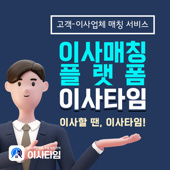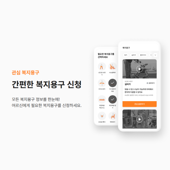현상
현상
Outlook 2010에서 전자 메일을 보내거나 받으려고 하면 다음 오류 메시지 중 하나가 나타날 수 있습니다.
또는
0x8004010F: Outlook 데이터 파일에 액세스할 수 없습니다.
또는
0x8004010F: 작업이 실패했습니다. 개체를 찾을 수 없습니다.
 원인
원인
 해결 방법
해결 방법
오류 0x8004010F를 해결하려면 기본 Outlook 데이터 파일의 현재 위치를 식별한 다음 새 Outlook 프로필을 만듭니다. 이렇게 하려면 다음과 같이 하십시오.
방법 1: 자동 계정 설정을 사용하여 IMAP 또는 POP3 전자 메일 계정을 만듭니다.
방법 2: IMAP 또는 POP3 전자 메일 계정을 수동으로 만듭니다.
중요 전자 메일 서버가 IMAP 및 POP3을 모두 지원하는 경우 자동 계정 설정 기능은 기본적으로 IMAP 계정을 만듭니다. POP3 계정을 만들려면 수동 단계를 따라야 합니다. 그러나 메일 서버가 POP3만 지원하는 경우 자동 계정 설정 기능은 POP3 계정을 만듭니다.
1단계- 기본 Outlook 데이터 파일 찾기
기본 Outlook 데이터 파일을 찾는 방법을 보려면 여기를 클릭합니다.- 시작
을 클릭하고 제어판을 클릭합니다.그림 축소

- 제어판에서 메일을 클릭합니다.
- 메일 설정 - Outlook 대화 상자에서 프로필 보기를 클릭합니다.
그림 축소
- 현재 Outlook 프로필을 선택한 다음 속성을 클릭합니다.
그림 축소
- 메일 설정 - Outlook 대화 상자에서 데이터 파일을 클릭합니다.
그림 축소
- 계정 설정 대화 상자에서 데이터 파일 탭을 선택한 다음 프로필의 기본 데이터 파일 이름과 위치를 적어둡니다(기본 데이터 파일에 선택 표시가 있음).
그림 축소
- 닫기를 클릭합니다.
2단계- 새 Outlook 프로필 만들기
프로필의 기본 데이터 파일 이름과 위치를 알고 있으므로 다음 방법 중 하나를 따라 새 Outlook 프로필을 만들면 됩니다.방법 1: 자동 계정 설정을 사용하여 IMAP 또는 POP3 전자 메일 계정을 만듭니다.
방법 2: IMAP 또는 POP3 전자 메일 계정을 수동으로 만듭니다.
방법 1: 자동 계정 설정을 사용하여 IMAP 또는 POP3 전자 메일 계정을 만듭니다.
자동 계정 설정을 사용하여 새 프로필을 만드는 방법을 보려면 여기를 클릭합니다.중요 전자 메일 서버가 IMAP 및 POP3을 모두 지원하는 경우 자동 계정 설정 기능은 기본적으로 IMAP 계정을 만듭니다. POP3 계정을 만들려면 수동 단계를 따라야 합니다. 그러나 메일 서버가 POP3만 지원하는 경우 자동 계정 설정 기능은 POP3 계정을 만듭니다.
- 시작
을 클릭하고 제어판을 클릭합니다.그림 축소

- 메일 설정 - Outlook 대화 상자에서 프로필 보기를 클릭합니다.
그림 축소
- 메일 대화 상자의 일반 탭에서 추가를 클릭합니다.
그림 축소
- 새 프로필 대화 상자에 새 프로필 이름을 입력한 다음 확인을 클릭합니다.
- 새 계정 추가 대화 상자에서 전자 메일 계정 정보를 입력하고 다음을 클릭합니다.
그림 축소
- 계정이 성공적으로 구성되면 마침을 클릭합니다.
방법 2: IMAP 또는 POP3 전자 메일 계정을 수동으로 만듭니다.
새 프로필을 수동으로 만드는 방법을 보려면 여기를 클릭합니다.- 시작
을 클릭하고 제어판을 클릭합니다.그림 축소

- 메일 설정 - Outlook 대화 상자에서 프로필 보기를 클릭합니다.
그림 축소
- 메일 대화 상자의 일반 탭에서 추가를 클릭합니다.
그림 축소
- 새 프로필 대화 상자에 새 프로필 이름을 입력한 다음 확인을 클릭합니다.
- 새 계정 추가 대화 상자에서 수동으로 서버 설정 또는 추가 서버 유형 구성을 선택하고 다음을 클릭합니다.
그림 축소
- 서비스 선택 대화 상자에서 인터넷 전자 메일을 선택하고 다음을 클릭합니다.
그림 축소
- 인터넷 전자 메일 설정 대화 상자에서 계정 세부 정보를 입력합니다.
- 계정 설정 테스트를 클릭하여 계정을 테스트합니다.
참고 올바른 계정 세부 정보를 잘 모를 경우 인터넷 서비스 공급자에게 문의하십시오. - 기존 Outlook 데이터 파일을 선택하고 찾아보기를 클릭합니다.
그림 축소
- Outlook 데이터 파일 열기 대화 상자에서 이전에 찾은 Outlook 데이터 파일을 찾아 선택합니다. 확인을 클릭합니다.
- 다음을 클릭합니다.
- 계정 설정 테스트 대화 상자에서 닫기를 클릭합니다.
- 마침을 클릭합니다.
3단계 - 새 Outlook 프로필을 기본 프로필로 구성
새 Outlook 프로필을 기본 프로필로 설정하려면 다음과 같이 하십시오.- 메일 대화 상자의 일반 탭에서 항상 이 프로필 사용을 선택합니다.
- 항상 이 프로필 사용의 드롭다운을 클릭한 다음 새 프로필을 선택합니다.
- 확인을 클릭하여 메일 대화 상자를 닫습니다.
 추가 정보
추가 정보
참고: 기본이 아닌 .pst 파일이 몇 개 있고 이 파일을 Outlook 프로필에 포함하려면 다음과 같이 하십시오.
- Outlook 2010을 시작합니다.
- 파일 탭에서 열기를 클릭합니다.
- Outlook 데이터 파일 열기를 선택합니다.
- 다른 .pst 파일이 들어 있는 폴더 위치로 이동하여 해당 파일을 선택한 다음 확인을 클릭합니다.
'기본카테고리' 카테고리의 다른 글
| Pipe 를 사용한 Inter Process Communication (0) | 2013.02.28 |
|---|---|
| Windows7 에서 Visual Studio 2003 전체 검색시 응답없음 오류 문제 (0) | 2012.12.07 |
| 아웃룩 2010 데이터 위치 변경하기 (0) | 2012.10.05 |
| 아웃룩 2010의 첨부파일 용량제한 제거 (0) | 2012.10.05 |
| [C++]클립보드 Copy & Paste (0) | 2012.08.10 |